Настройки стиля
Стиль определяет наборы форм, которые будут использоваться для Фона, Координатных сеток, Масштабной линейки и Осей ориентации (Приборной панели), а также цвета для опций выделения данных, которые задаются по умолчанию. Вы можете переходить от одного стиля к другому, чтобы выбрать тот стиль, который вас устроит.
![]()
Каждая строка таблицы определяет стиль. К стилю относится ряд наборов форм Визекса и цвета по умолчанию.
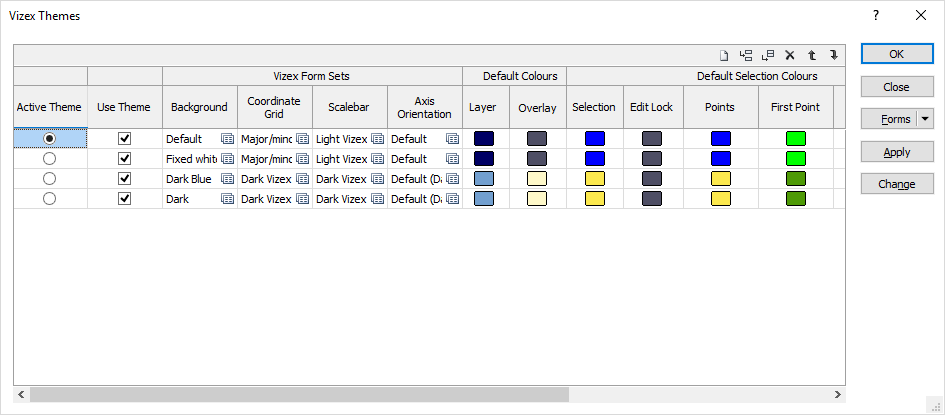
Если вы применяете стиль:
- Наборы форм стиля перезаписывают наборы форм Визекса по умолчанию;
- Цвета, которые вы задаете для стиля перезаписывают цвета по умолчанию во вкладке Настройки слоя по умолчанию в форме Опции | Визекс (для проекта).
Чтобы Управлять строками в списке, используйте кнопки в панели инструментов таблицы.
Активный стиль
Определяет активный стиль. Вы можете выбрать стиль и задать его в качестве активного. Перед тем как применить стиль, убедитесь в том, что он активирован. Смотрите ниже Использовать стиль.
Использовать стиль
Если вы выбираете стиль в качестве активного или щелкаете по кнопке Изменить, чтобы перейти к другому стилю и применить его, стили будут игнорироваться до тех пор, пока вы не поставите галочку в столбце Использовать стиль.
Наборы форм Визекса
Задний план
Выберите задний план Визекса для проекта.
Смотрите: Опции фона
Координатная сетка
Задайте шаг и границы координатных сеток, которые вы сделали активными.
Смотрите: Настройки координатной сетки
Масштабная линейка
Задайте отображение масштабной линейки и настройте её внешний вид. Эти настройки перезапишут наборы форм по умолчанию в функции Настройки масштабной линейки (во вкладке Визекс, в группе Сетка).
Смотрите: Настройки масштабной линейки
Ориентация оси
Задайте отображение ориентации оси и настройте её местоположение и внешний вид. Эти настройки перезапишут наборы форм по умолчанию в функции Настройки приборной панели (во вкладке Визекс, в группе Сетка).
Смотрите: Настройки приборной панели
Цвета по умолчанию
Новый слой
Дважды щелкните по значку Цвет и определите цвет по умолчанию для объектов в новом слое. После применения стиля цвет по умолчанию во вкладке Настройки слоя по умолчанию, в форме Опции | Визекс (для проекта), изменяется соответствующим образом.
Смотрите: Настройки слоя по умолчанию
Выделение
Дважды щелкните по значку Цвет, чтобы задать настройки по умолчанию для цвета (Выбор, Запрет редактирования, Точки, Первая точка, Последняя точка). Эти настройки перезапишут определенные по умолчанию цвета во вкладке В выделенном в форме Опции | Визекс (для проекта).
Смотрите: Выделение
Каркас
Дважды щелкните по значку Цвет, чтобы задать настройки цвета по умолчанию (Построение каркаса и Подсветка). Эти настройки перезапишут определенные по умолчанию цвета во вкладке Каркасное моделирование в форме Опции | Визекс (для проекта).
Смотрите: Каркасное моделирование (Проверка)
Применить
Щелкните по кнопке Применить и примените изменения, не закрывая диалоговое окно. Если вы измените Активный стиль, он будет применен в Визексе.
Изменить
Щелкните по кнопке Изменить, чтобы перейти в другой стиль.
Стили игнорируются, если вы не ставите галочку в столбце Использовать стиль.
Формы
Нажмите на кнопку Формы, чтобы выбрать и открыть сохраненный набор форм или, если набор форм был загружен, сохранить текущий набор форм.
По умолчанию кнопка Формы является недоступной для загруженных слоев Визекса (т.е. при открытии набора форм свойства слоя задаются в панели Просмотр слоев Визекса). В Визексе кнопка Формы доступна только для новых форм, открываемых через вкладку Главная или во вкладке Визекс, в группе Слои (либо двойным щелчком мыши по элементу типа формы в корневом каталоге панели Типы слоев Визекса).
Сохранить и Сохранить как
Нажмите на кнопку Сохранить, чтобы сохранить изменения, которые вы внесли в набор форм. Нажмите на кнопку Сохранить как, чтобы сохранить внесенные вами изменения в виде нового набора форм. Опция "Сохранить как" по умолчанию назначит вашему набору форм первый доступный номер набора форм.
Сброс
Нажмите на кнопку Сброс, чтобы очистить все значения и сбросить все настройки до состояния "по умолчанию". В случае работы со вкладками, установите первую вкладку в качестве активной.
Повторить и Отменить (Вернуть)
Нажмите на опцию Отменить (CTRL + Z), чтобы отменить недавние изменения, внесённые в форму. После действия "Отменить", выберите опцию Повторить (CTRL + Y), чтобы восстановить последние изменения, которые были отменены.
Свернуть
Сверните форму, чтобы предварительно просмотреть результаты работы в Визексе или поработать с вводными значениями из Визекса, окна Свойства, Редактора файлов или Редактора чертежа.